Notepad++ je skvělý textový editor, který by si zasloužil být standardní součástí Windows 10, ale bohužel tomu tak není. Jeho velkou výhodou je, že je zcela zdarma, takže jeho instalace nepředstavuje žádný problém. Pokud jste fanouškem tohoto programu a chcete finančně podpořit jeho další vývoj, máte možnost si zakoupit verzi Notepad++ UWP. Co dělá Notepad++ ještě atraktivnějším, je jeho rozsáhlá podpora pluginů, které rozšiřují jeho funkčnost. Pokud s pluginy nemáte žádné zkušenosti, možná si nejste jisti, jak je nainstalovat.
Jak nainstalovat pluginy do Notepad++
Notepad++ disponuje správcem pluginů, který se v nejnovějších verzích nazývá „Plugins Admin“. Jedná se o totožnou funkci, jen s novým názvem. Pomocí tohoto správce můžete instalovat pluginy, ale jeho nabídka je omezená. Mnoho dalších, užitečných pluginů, zde nenajdete.
Pokud ve své instalaci „Plugins Admin“ nemáte, můžete si jej dodatečně doinstalovat. Stáhněte si jej odtud a poté přeskočte na sekci věnovanou instalaci pluginů bez použití správce.
Instalace pluginů pomocí správce pluginů
Spusťte Notepad++ a v horním menu vyberte „Plugins“ a následně „Plugins Admin“, čímž otevřete správce pluginů. V zobrazeném seznamu vyhledejte plugin, který chcete nainstalovat, a klikněte na tlačítko „Instalovat“ v pravém horním rohu.
Instalace pluginů bez správce pluginů
Instalace pluginů bez správce je poměrně jednoduchá. Nejprve je nutné plugin stáhnout. Obvykle bývá stažený soubor ve formátu ZIP, který je potřeba rozbalit.
Pokud plugin nabízí 86x i 64x verzi, ujistěte se, že stahujete verzi, která odpovídá architektuře vašeho systému a instalaci aplikace Notepad++. Po stažení a rozbalení pluginu, vložte rozbalené soubory do následujícího adresáře:
%LOCALAPPDATA%Notepad++plugins
Pokud tento adresář ve vašem systému neexistuje, umístěte soubory pluginu do následujícího adresáře:
C:Program FilesNotepad++plugins
Nebo, pokud máte 32bitovou verzi aplikace, vložte soubory do:
C:Program Files (x86)Notepad++plugins
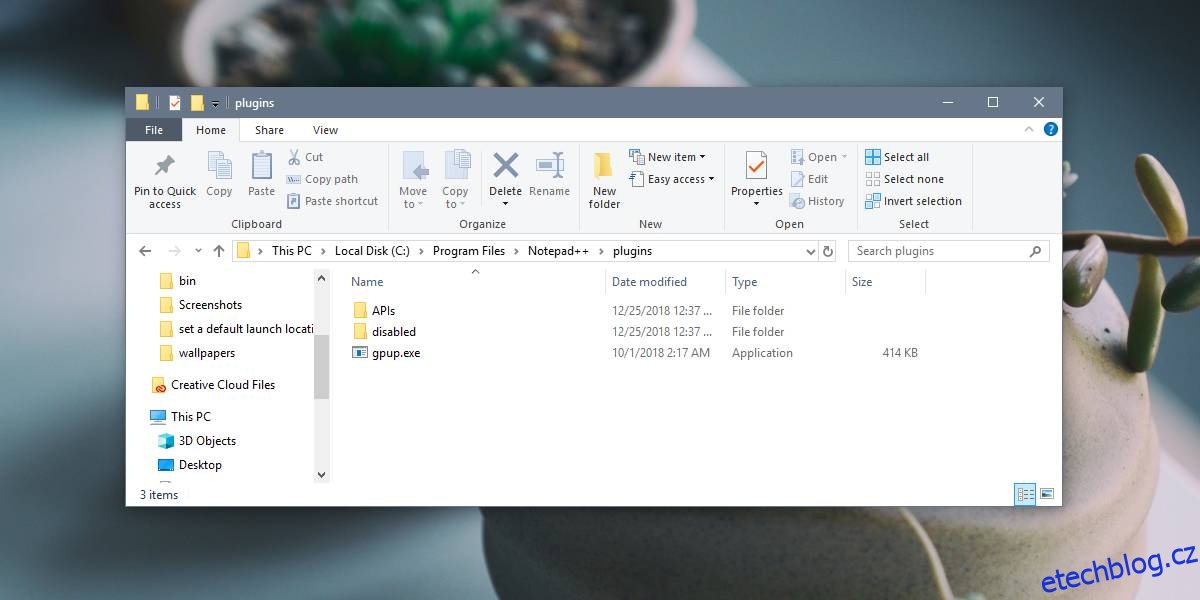
Následně zavřete Notepad++ (pokud je spuštěný) a znovu ho spusťte. Nainstalovaný plugin by se měl objevit v menu „Plugins“ v aplikaci.
Tento postup vám umožní nainstalovat prakticky jakýkoliv plugin pro Notepad++, který naleznete. Aplikace nijak neomezuje uživatele pouze na pluginy dostupné ve správci. Tato flexibilita je sice skvělá, ale je s ní spojeno i jisté riziko. Pokud instalujete pluginy mimo správce, ujistěte se, že jsou bezpečné. Instalujte pouze pluginy, kterým důvěřuje komunita, nebo ty s otevřeným zdrojovým kódem.